
ZQ630
行動印表機
使用者指南
P1102928-04ZHTW 修訂 A 版
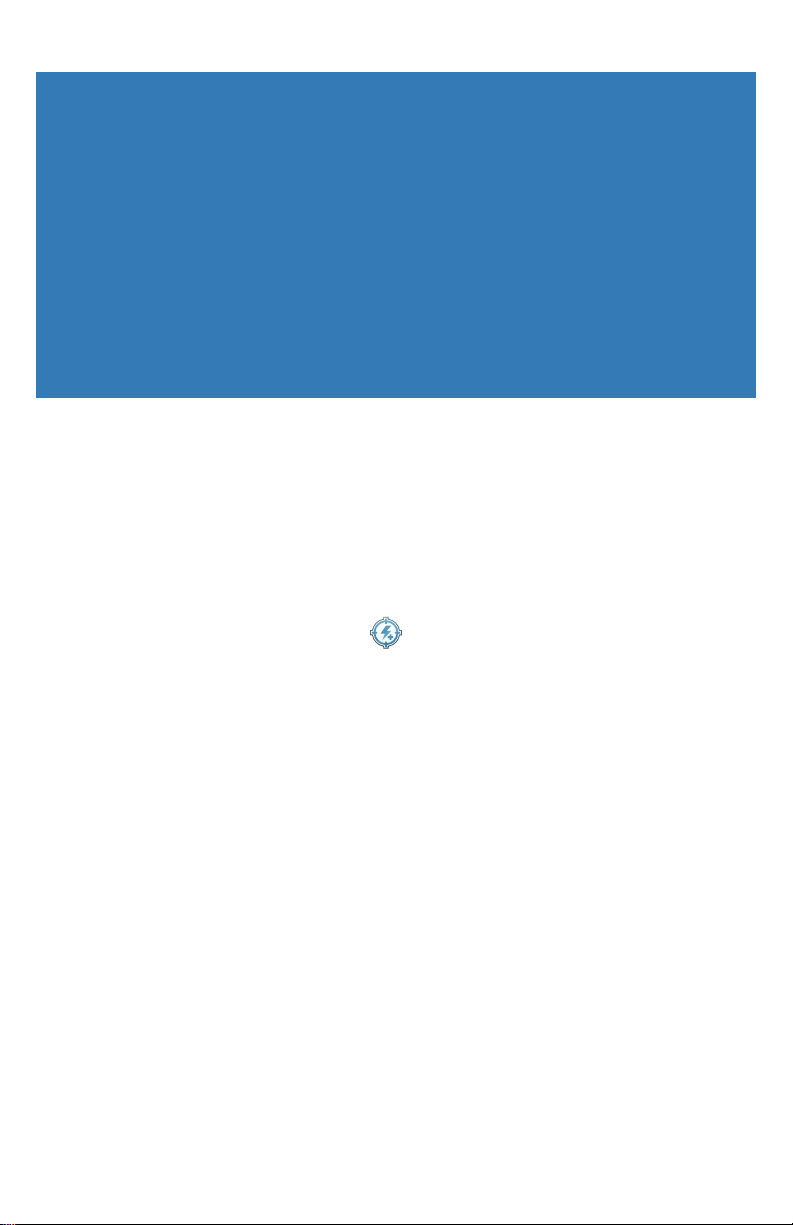
內容
所有權聲明 ............................................................................ 6
文件慣例 ............................................................................... 8
ZQ630 印表機簡介................................................................ 9
打開包裝及檢查 ................................................................................10
損壞報告 ...........................................................................................10
ZQ630 技術 ......................................................................................10
PowerPrecision+ (PP+) 電池
列印科技 ...........................................................................................12
QR 代碼 ...........................................................................................12
Made for iPhone (MFi) .....................................................................13
近距離無線通訊 (NFC) .....................................................................13
彩色 LCD 顯示器 ..............................................................................13
無線電頻率辨識 (RFID) ....................................................................13
RFID 校準 ........................................................................................15
ZQ630 概述 ........................................................................ 16
準備列印 ............................................................................. 18
電池 ..................................................................................................18
移除電池 ...........................................................................................18
移除電池絕緣膠帶 ............................................................................19
安裝電池 ...........................................................................................20
電池安全 ...........................................................................................21
充電器安全 .......................................................................................21
交流電源配接器 ...............................................................................22
.................................................... 11
2
ZQ630 使用者指南
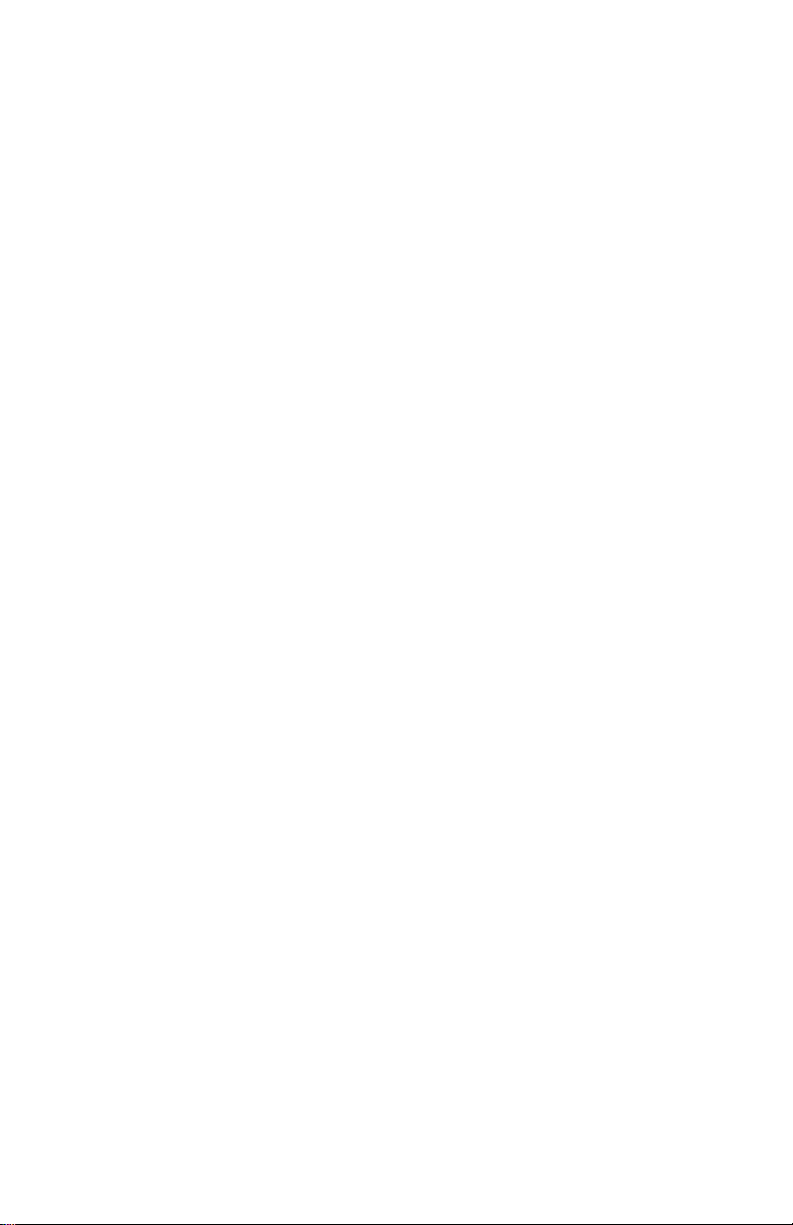
乙太網路和充電托架 .........................................................................23
LED 狀態指示燈 ...............................................................................23
托架與印表機操作 ............................................................................24
1 槽電池充電器 ...............................................................................25
充電狀態指示燈 ................................................................................25
3 槽電池充電器 ...............................................................................26
在 ZQ630 印表機中裝入耗材 ............................................................26
裝入耗材程序 ...................................................................................26
在剝離模式中裝入耗材 ....................................................................29
操作員控制項目 ................................................................................29
標準控制台 .......................................................................................30
正常開機 LED 行為 ..........................................................................30
睡眠模式 LED 行為 ..........................................................................30
關機行為 ...........................................................................................31
電源 LED 環行為 ..............................................................................32
LCD 控制面板 ..................................................................................33
狀態列圖示 .......................................................................................34
主功能表畫面 ..................................................................................35
主畫面圖示和參數 ............................................................................37
警告訊息 ...........................................................................................38
按鈕 ..................................................................................................38
開機序列 ...........................................................................................39
LED 不閃耀的執行時間序列 .............................................................39
睡眠模式 ...........................................................................................40
自適應列印效能 ................................................................................40
草稿模式 ...........................................................................................41
確認印表機運作正常 .........................................................................41
列印配置標籤 ...................................................................................41
連接印表機 .......................................................................................41
纜線通訊 ...........................................................................................42
RS-232C 通訊 ..................................................................................42
USB 通訊 .........................................................................................42
為通訊纜線提供線扣 .........................................................................44
Zebra Setup Utilities .........................................................................44
Zebra Android 印表機 Setup Utility (適用於 Link-OS 印表機) .......... 45
透過藍牙無線通訊 ............................................................................45
3
ZQ630 使用者指南
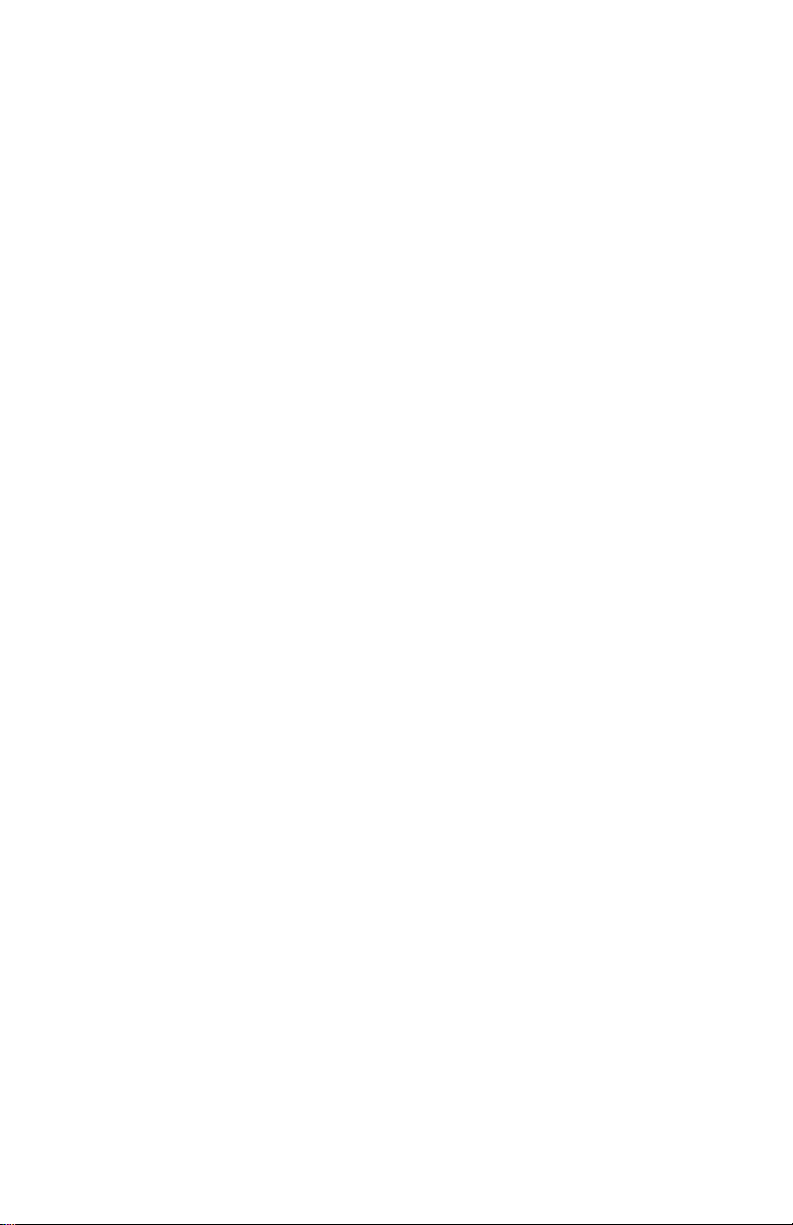
藍牙網路概述 ...................................................................................45
藍牙安全性模式 ................................................................................46
藍牙最低安全性模式 .........................................................................47
WLAN 概述 ......................................................................................48
設定軟體 ...........................................................................................49
設計標籤 ...........................................................................................49
使用預先列印的收據耗材 .................................................................50
黑色標記尺寸 (收據耗材) ..................................................................51
標籤區域 ...........................................................................................51
標籤設計範例 ...................................................................................52
禁用區 ..............................................................................................53
近距離無線通訊 (NFC) .....................................................................53
NFC 使用案例 ..................................................................................54
穿戴印表機 .......................................................................................55
旋轉帶夾 ...........................................................................................55
可調節肩帶 .......................................................................................56
軟質保護套 .......................................................................................57
手提帶 ..............................................................................................58
硬質保護套 .......................................................................................59
腰帶 ..................................................................................................60
預防性維護 .......................................................................................61
延長電池壽命 ...................................................................................61
一般清潔說明 ...................................................................................61
LCD 控制台指示燈 ...........................................................................64
疑難排解主題 ...................................................................................65
疑難排解測試 ...................................................................................67
列印配置標籤 ...................................................................................67
通訊診斷 ...........................................................................................67
規格 .................................................................................... 72
列印規格 ...........................................................................................72
記憶體和通訊規格 ............................................................................72
標籤規格 ...........................................................................................73
、
環境和電子規格 .....................................................................74
實體
CPCL 字型與條碼規格及指令 ...........................................................75
ZPL 字型與條碼規格及指令 ..............................................................76
通訊埠 ..............................................................................................77
4
ZQ630 使用者指南
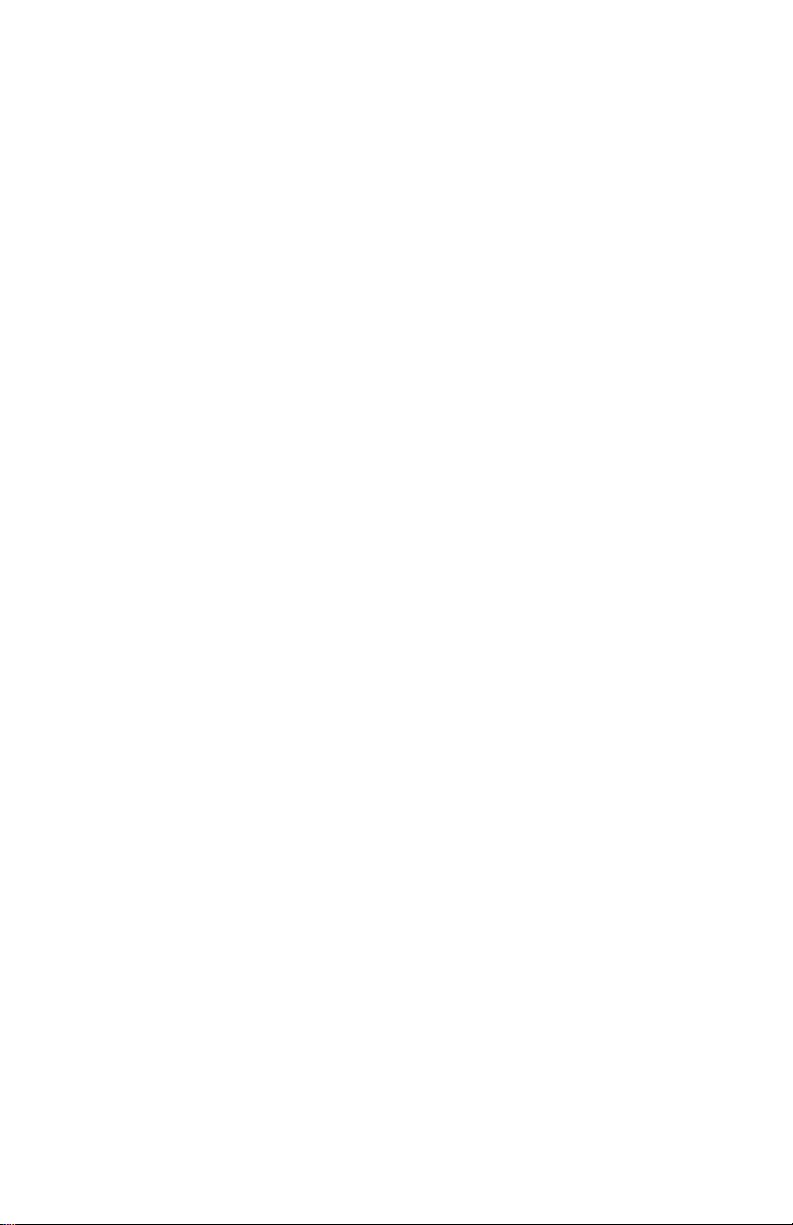
ZQ630 尺寸 ......................................................................................79
ZQ630 固定孔尺寸 ...........................................................................80
ZQ630 配件 ......................................................................................81
附錄 A ................................................................................. 83
介面纜線 (RS-232 纜線) ...................................................................83
USB 纜線 .........................................................................................84
附錄 B ................................................................................. 85
紙張供給 ...........................................................................................85
附錄 C ................................................................................. 85
保養零件 ...........................................................................................85
附錄 D ................................................................................. 86
附錄 E ............................................................................... 107
附錄 F ............................................................................... 108
處理電池 .........................................................................................108
處理產品 .........................................................................................108
附錄 G ............................................................................... 109
使用 Zebra.com ..............................................................................109
附錄 H ................................................................................ 111
產品支援 ......................................................................................... 111
5
ZQ630 使用者指南
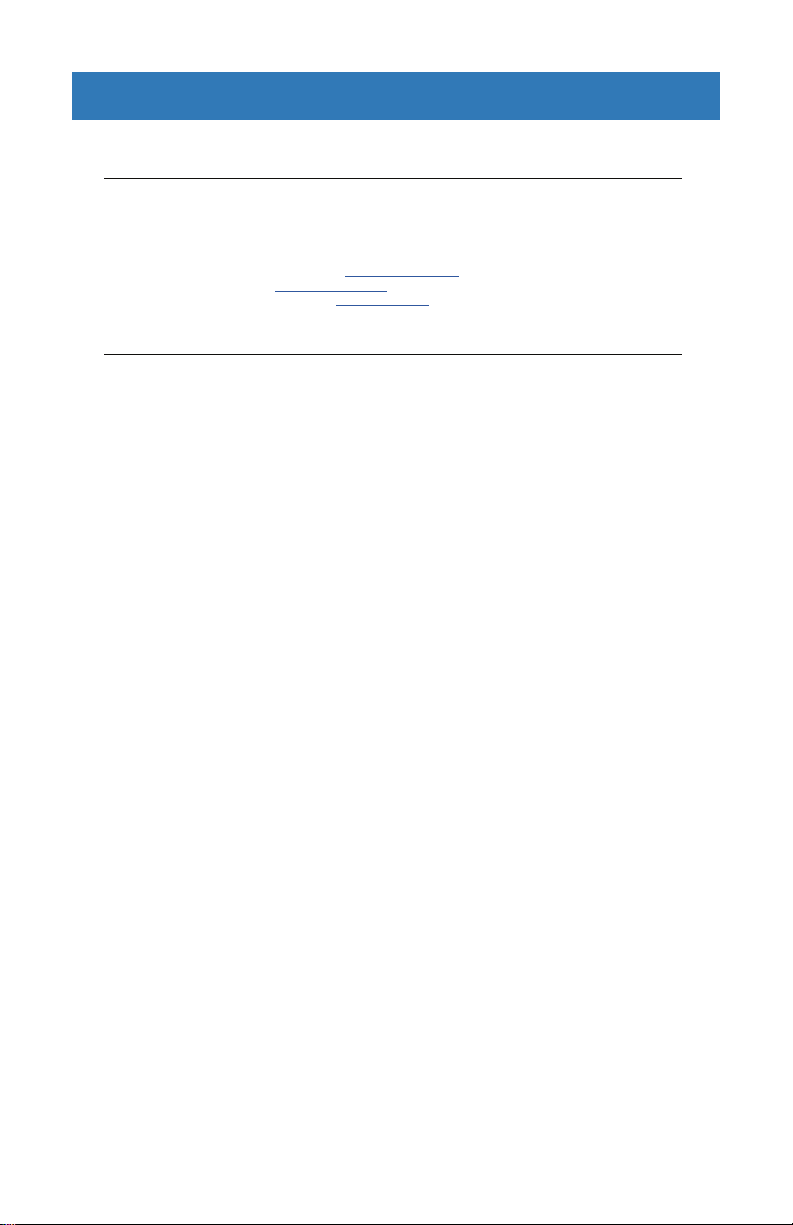
所有權聲明
版權
© 2018 ZIH Corp 和/或其子公司。保留所有權利。ZEBRA 及其風格化的班馬頭是 ZIH
Corp. 在全球許多管轄區註冊的商標
版權與商標:如需完整的版權與商標資訊,請移至 www.zebra.com/copyright
保固:如需完整保固資訊,請移至 www.zebra.com/warranty
使用者授權合約:如需完整 EULA 資訊,請移至 www.zebra.com/eula
。
所有商標屬於個別擁有者之財產
︒
使用條款
所有權聲明
Technologies
訊所用
或者向任何人披露這些專有資訊
產品的改進
不另行通知
誤
因此而造成的後果負責
責任限制
Technologies 或任何參與隨附產品 (包括硬體和軟體) 之創造
責
制意外損失或衍生性損害
:
本手冊包含 Zebra Technologies Corporation 及其子公司 (以下稱「Zebra
」
) 的所有權資訊。本手冊是專為操作和保養此處描述的器材之使用者提供資
。
未經 Zebra Technologies 明確的書面許可,不得為了任何其他目的而使用、複製
:
持續改進產品是 Zebra Technologies 的政策。所有規格和設計如有變更,恕
。
;
,
免責聲明:Zebra Technologies 雖盡力確保其公佈的技術規格和手冊正確無
但錯誤在所難免。Zebra Technologies 保留更正任何這類錯誤的權利,並且聲明不對
:
包括但不限於商業利潤損失、業務中斷、遺失商業資訊等衍生性損害,Zebra
即使 Zebra Technologies 已被告知存在這類損害的可能性。某些轄區不允許排除或限
。
。
,
因此上述限制或排除可能不適用於您
、
生產或傳送的其他人概不負
。
6
ZQ630 使用者指南
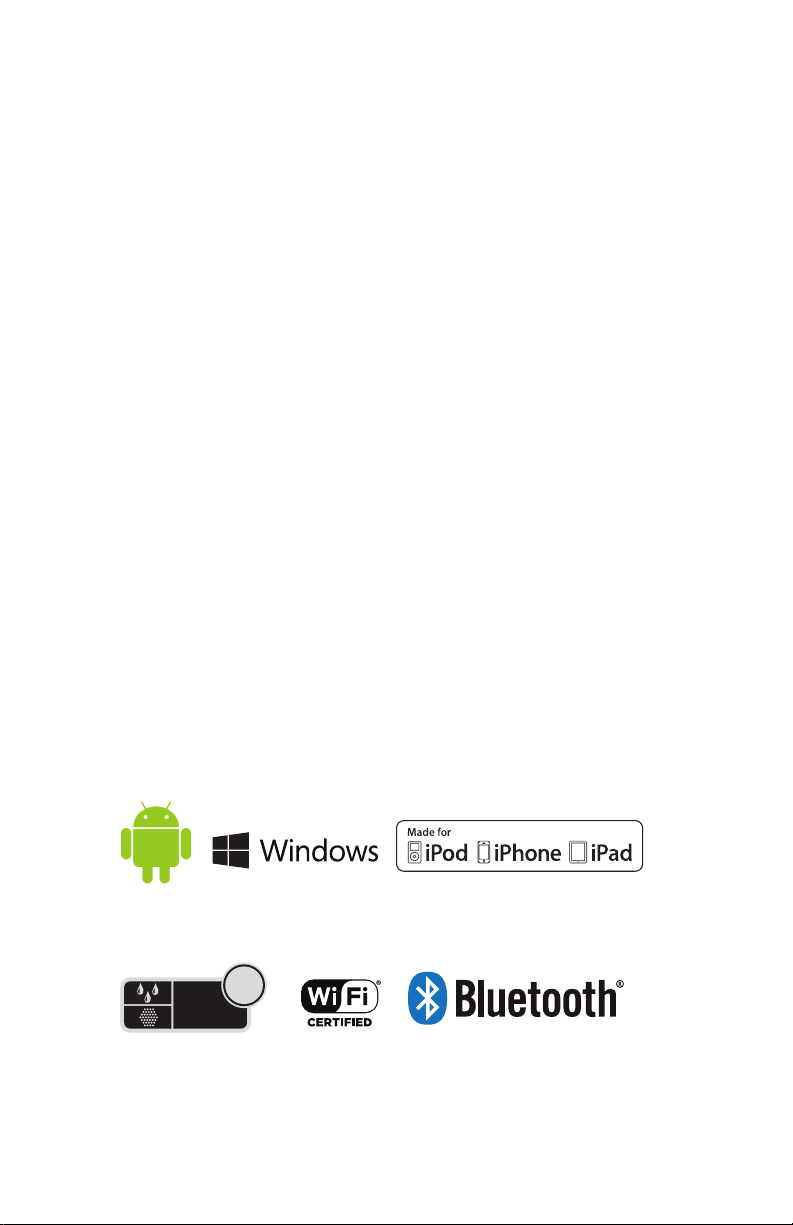
Monotype®、Intellifont® 和 UFST®為 Monotype Imaging, Inc. 在美國專利商標局註冊的商標,並可能
在特定管轄區域內註冊
、
Times™
標
為 Unity Progress Company (UPC) Limited 的商標
Sans®
並可能在特定管轄區域內註冊
Century Gothic™、Bookman Old Style™ 和 Century Schoolbook™ 為 The Monotype Corporation 之商
標
HGPGothicB 為 Ricoh 有限公司的商標,並可能在某些管轄區域內註冊
Univers™ 為 Heidelberger Druckmaschinen AG 之商標,並可能在特定轄區內註冊。該商標由 Linotype
Library GmbH (Heidelberger Druckmaschinen AG 的獨資子公司) 獨家授權
Futura® 為 Bauer Types SA 在美國專利商標局註冊的商標,並可能在某些管轄區域內註冊
TrueType® 為 Apple Computer, Inc. 在美國專利商標局註冊的商標,並可能在某些管轄區域內註冊
所有其他產品名稱屬於個別擁有者之財產
「
iPod
其是否符合安全及法規標準負責
Bluetooth® 是 Bluetooth SIG 的註冊商標
© 1996–2009, QNX Software Systems GmbH & Co. KG.保留所有權利。 根據 QNX Software Systems
Co. 授權發佈
所有其他品牌名稱
©2018 ZIH Corp.
Monotype Kai™、Monotype Mincho™ 和 Monotype Sung™ 為 Monotype Imaging, Inc. 的商
,
並可能在某些管轄區域內註冊。HY Gothic Hangul™ 為 Hanyang Systems, Inc. 的商標。Angsana™
、
Sorts® 和 Times New Roman® 為 The Monotype Corporation 在美國專利商標局註冊的商標
,
並可能在特定管轄區域內註冊
Made for iPod
、
iPhone 或 iPad 個別連接,且獲開發人員認證,符合 Apple 效能標準。Apple 不會為操作此裝置或
。
Andy™、CG Palacio™、CG Century Schoolbook™、CG Triumvirate™、CG
。
Andale®、Arial®、Book Antiqua®、Corsiva®、Gill
。
。
。
」、「
Made for iPhone」以及「Made for iPad」代表電子配件是設計為專門與
。
請注意,配合 iPod、iPhone 或 iPad 使用此配件可能會影響無線效能
。
、
產品名稱或商標,隸屬於其個別擁有者
。
。
。
。
。
,
。
適用於:
認證者
:
43
IP
7
ZQ630 使用者指南
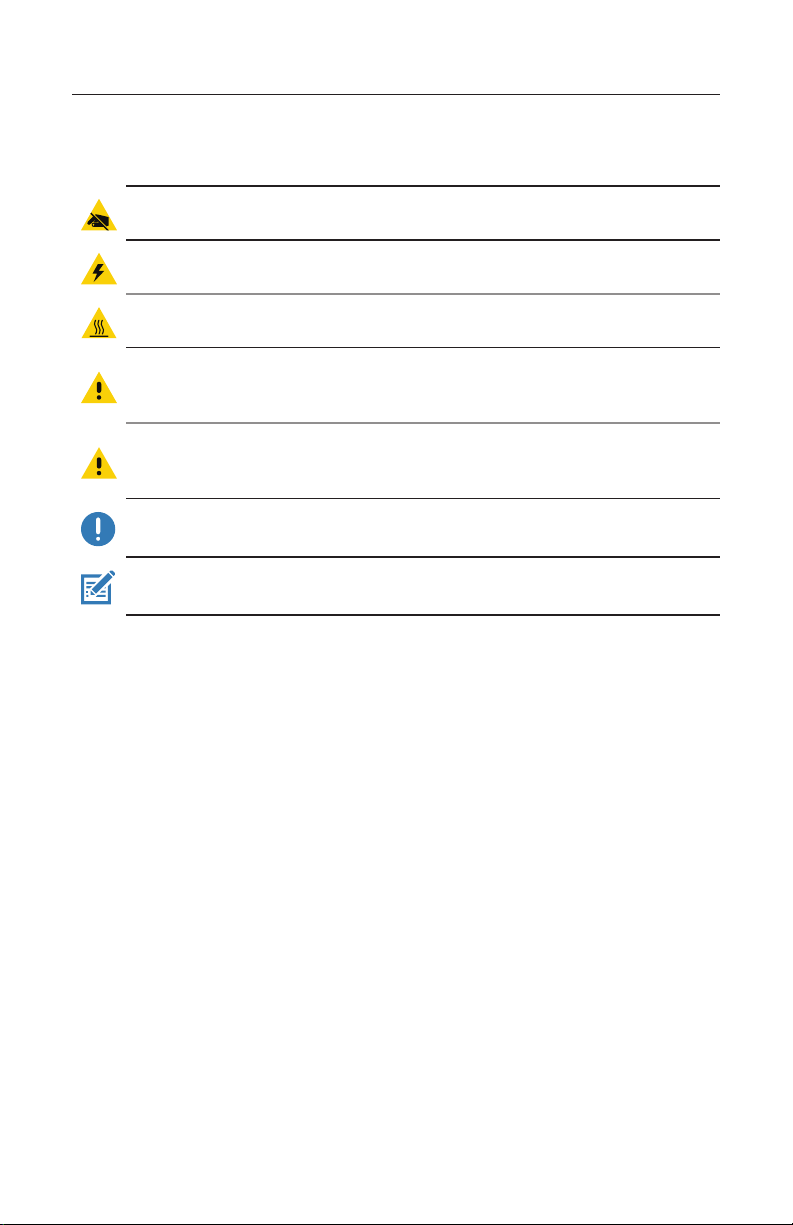
文件慣例
以下圖示用於整份文件中,這些圖示及其意義說明如下
注意 • 警告您可能會有靜電產生
注意 • 警告您可能會有電擊狀況產生
。
。
:
注意 • 警告您高溫可能會造成燙傷
注意 • 勸告您如果不進行特定動作或避免特定動作,可能會對您造成身體
。
傷害
注意 • 勸告您如果不進行特定動作或避免特定動作,可能會對硬體造成實
。
際傷害
重要 • 告知您完成某項作業所需的資訊
。
附註 • 提供一般或建設性資訊,藉以強調或補充主要文字的重點
。
8
ZQ630 使用者指南
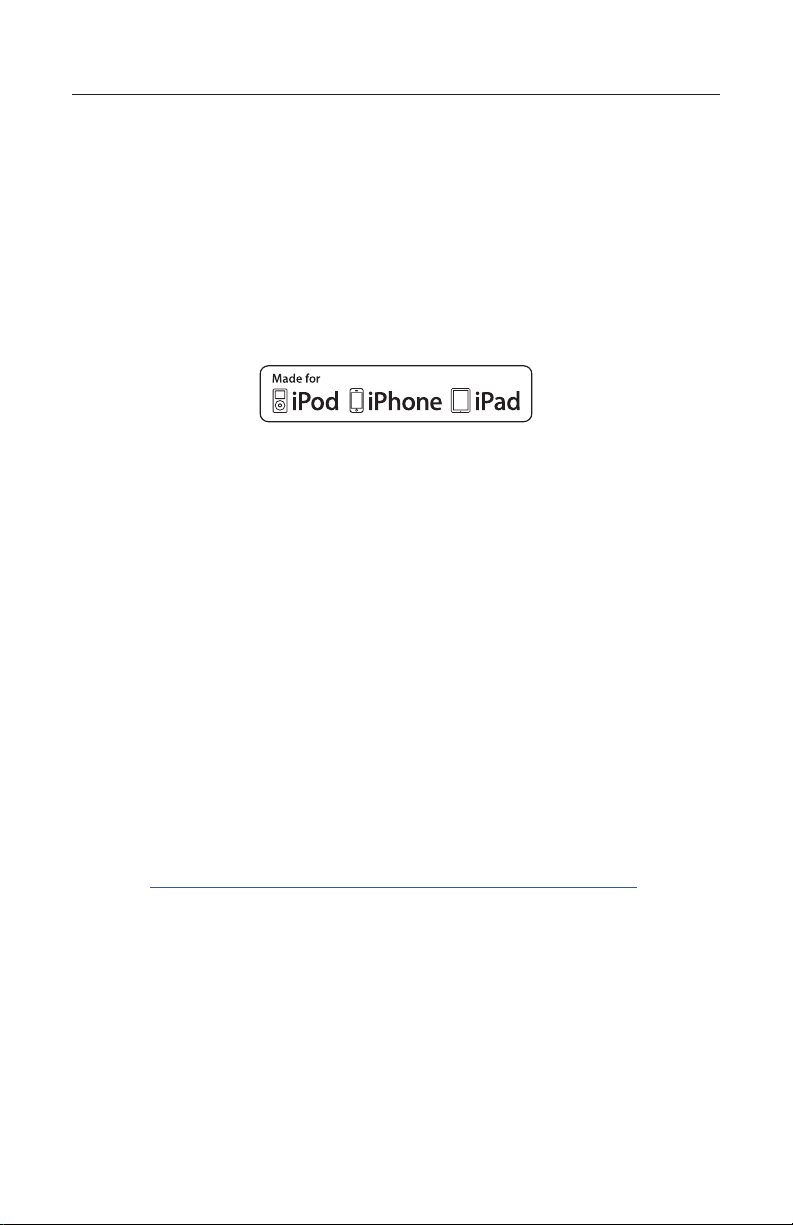
ZQ630 印表機簡介
感謝您購買本公司的 Zebra® ZQ630 攜帶型印表機。您將發現這些
耐用的印表機可利用其創新設計和最新功能
。
生產力及效率
Zebra 科技為工業印表機領導者,針對條碼印表機
軟體和耗材提供世界級支援。本使用者指南提供您操作 ZQ630 印表
機所需的資訊。它們使用部分最新的技術,例如 802.11ac/Bluetooth
4.1 雙無線電、選用的 RFID 功能、具備 PowerPrecision+ 功能的智
慧型電池、近距離無線通訊 (NFC)、彩色 LCD 顯示器和 Made for
®
iPhone
Apple 裝置 (如 iPhone 或 iPad
(MFi)。MFi 印表機提供 Apple 協同處理器 (MFi) 支援,可讓
®
) 透過 Bluetooth® 驗證及連線。
上述印表機均採用 CPCL、ZPL 和 EPL 程式語言。若要使用這些
語言建立並列印標籤,請參考《Programming Guide for CPCL and
ZPL (CPCL 和 ZPL 程式指南)》(p/n P1073699-001)、ZPL (p/n
P1012728-010) 和 EPL (p/n 14245L-002)。請參閱附錄 H,以瞭解
在 zebra.com 上取得手冊的方法
ZQ630 軟體公用程式
:
。
• ZebraNet Bridge Enterprise™:印表機配置、裝置管理
• Zebra Setup Utility:單一印表機配置、快速設定
• Zebra 行動設定公用程式:適用於 Android 的設定工具
• ZebraDesigner Pro v2:標籤設計
• Zebra Designer 驅動程式:Windows® 驅動程式
• OPOS 驅動程式:Windows 驅動程式
• 多平台 SDK
• Zebra 下載程式
• Printer Profile Manager Enterprise (PPME) (
上述公用程式均可透過下列 Zebra 網站取
得:http://www.zebra.com/us/en/support-downloads.html。請參
考附錄 G。)
,
為您的工作場所提升
、
9
ZQ630 使用者指南
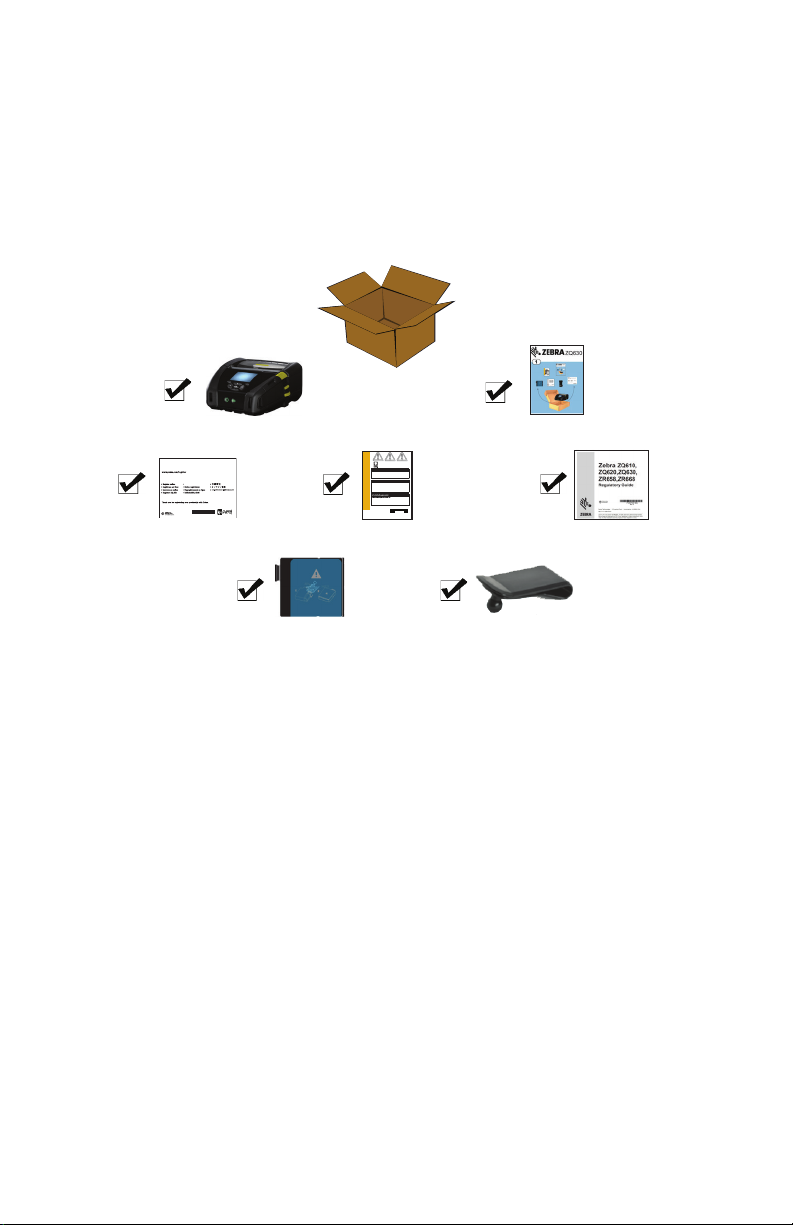
打開包裝及檢查
Zebra Technologies Corporation
Zebra Technologies Corporation
• 檢查所有外部表面是否損壞
• 打開紙卷蓋 (請參閱「準備列印」一章中的「裝入紙卷」一節) 並
檢查紙卷盒是否有損壞
在需要運送的情況下,請保留紙箱和所有包裝材料
。
。
。
印表機
ZEBRA PRODUCT REGISTRATION CARD
Register today to receive beneftis including free updates and product protection!
Registrazione via internet
©2013 ZIH Corp.
/
475 Half Day Road, Suite 500
Lincolnshire, IL 60069 USA
T: +1 847.634.6700 or +1 800.423.0442
In the Americas contact:
475 Half Day Road, Suite 500
Lincolnshire, IL 60069 USA
T: +1 847.634.6700 or +1 800.423.0442
In Europe, Africa, the Middle East, and India contact:
Zebra Technologies Europe Limited
Dukes Meadow, Millboard Road
Bourne End
Buckinghamshire SL8 5XF, UK
T: +44 (0)1628 556000
F: +44 (0)1628 556001
120 Robinson Road
#06-01 Parakou Building
Singapore 068913
T: +65 6858 0722
F: +65 6885 0838
AA18153-104 Rev. B
AA18153-104
August 2012
QSG
註冊卡 法規指南安全指南
電池 皮帶夾
損壞報告
如果發現有運送損壞
• 立即通知送貨公司並提交損壞報告。Zebra 科技公司對於印表機運
送過程中發生的損壞沒有責任
。
維修
• 保留紙盒和所有包裝材料以便檢查
• 通知您的授權 Zebra 經銷商
:
,
其保固政策亦不涵蓋對此類損壞的
。
。
ZQ630 技術
ZQ630 印表機採用了數項其他 Zebra 攜帶型印表機機種所用的熱門
技術
,
以及最新的技術
。
10
ZQ630 使用者指南

PowerPrecision+ (PP+) 電池
ZQ630 印表機採用 4 個鋰離子電池組,搭配整合式智能與資料儲存
,
能力
收集詳細即時電池度量所需的整合式技術
命
能符合 PowerPrecision+ (PP+) 的功能。這個智慧型電池具有
,
可大幅延長電池使用壽
,
並確保每個電池的健康狀態且能維持完整充電。此外,電池內部
的技術還能追蹤並維護所需的度量,以即時提供更有意義的電池統計
資料,例如電池的總週期使用量、是否需要淘汰舊電池,或是電池完
整充電所需花費的時間
操作溫度 充電溫度 儲存溫度
-20˚C 到 +50˚C
(-4˚F 到 122˚F)
ZQ630 印表機僅有搭配原廠 Zebra 智慧型電池組時,才能正確運作。若要
達到最佳的快速充電結果,請於室溫情況下關閉裝置後再為電池充電。理
想的充電條件是在 5°C 到 40°C (41°F 到 104°F) 的溫度下進行充電
裝置一律會以安全及智慧方式執行電池充電。在較高的溫度中,裝置可能
會短暫交替啟用及停用電池充電,使電池保持在可接受的溫度。當溫度異
常時,裝置會透過其 LED 和出現在顯示器上的通知指示無法初始化充電
。
0˚C 到 +40˚C
(32˚F 到 104˚F)
-25˚C 到 +65˚C
(-13˚F 到 149˚F)
。
。
智慧型電池組的健康狀態有三種:GOOD (良好)、REPLACE (更
換) 和 POOR (不良)。電池的健康狀態因素將決定印表機是否能夠運
作,以及透過螢幕向使用者所傳達的內容
充電週期數 健康狀態 開機訊息
<300 GOOD (良
≥300 但 <550 更換
≥550 但 <600 更換
≥600 POOR (不
* 警告會伴隨一次長嗶聲
好)
良)
。
** 警告將閃爍不定並伴隨每秒一次的嗶聲。30 秒後印表機將關機
附註 • 移除電池前,請先關閉印表機以儘量降低損毀的風險
11
ZQ630 使用者指南
。
無
「
電池電力減弱,考慮更
換」 *
「警告-
「
電池已超過使用
壽命」 *
更換電池,關機中」 **
。
。
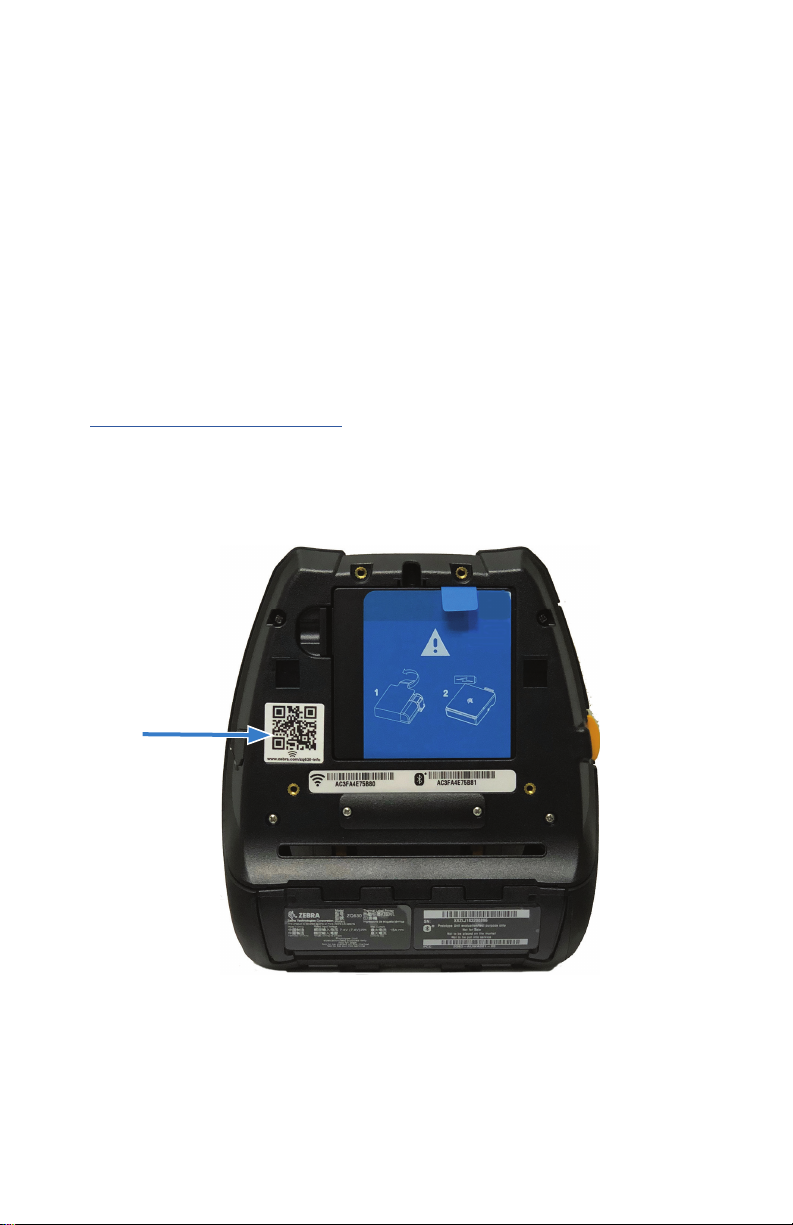
列印科技
ZQ630 印表機使用熱感應方式來列印可讀文字、圖像及條碼。採用
精密的列印引擎,在各種操作環境中都能提供最佳列印品質。熱感應
,
列印的原理
,
應
當印字頭上的受熱元素與耗材接觸時,便會產生深色標記。由於
是透過使用熱度,在經過特殊處理的耗材上引起化學反
列印元件排列十分緊密 (水平 203 點/英吋、垂直 200 點/英吋),因此
可在耗材經過印字頭時一次建立一列高度清晰的字元和圖樣元素。此
技術的優點在於化繁為簡,省去墨水或碳粉等消耗性周邊產品。 不
過,由於耗材對熱度敏感,將逐漸隨著時間失去精確性,尤其是在暴
露於高溫環境或陽光直射的狀況下
。
QR 代碼
QR 條碼包含人類可辨識的文字 URL (例如
,
www.zebra.com/zq630-info)
主題短片
,
例如購買週邊產品、功能概述、裝入耗材、列印配置報
告、清潔說明以及配件資訊
可將使用者連結至印表機資訊及各種
。
圖 1 • QR 代碼
QR 代碼
12
ZQ630 使用者指南
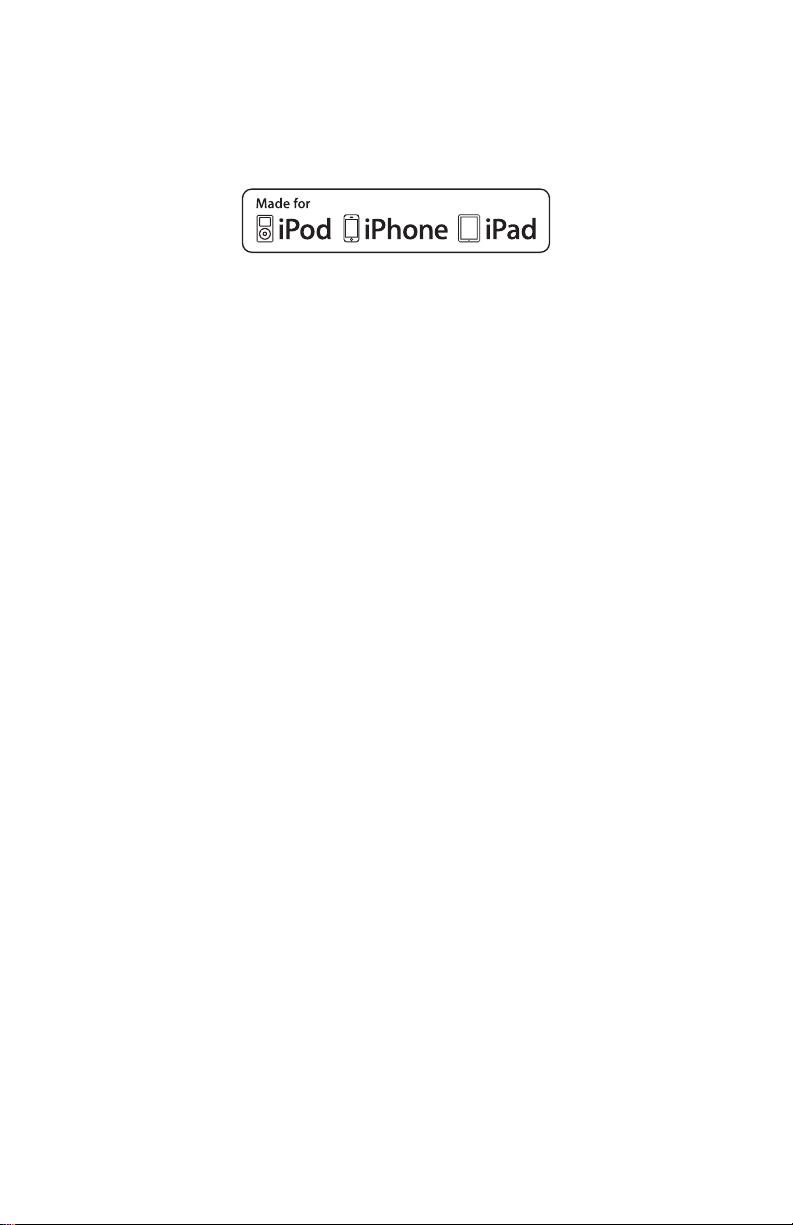
Made for iPhone (MFi)
ZQ630 印表機支援通訊功能,使用執行 iOS 10 或更新版本的 Apple
裝置,並透過獨立藍牙 4.1 無線電,或具備 802.11ac (dual) 接取點
,
的 BT4.1 無線電
便能與之通訊。
近距離無線通訊 (NFC)
ZQ630 印表機支援被動式 NFC 標籤,符合「Android 標準標籤格
」,
式
從原廠進行程式設計並支援藍牙配對
因為 Android 裝置是現今市場上最常見的裝置。NFC 標籤是
,
可讓平板電腦、智慧型手機或
終端機透過藍牙連線 (在所使用的安全性設定檔界限內) 自動與印表
機配對
。
NFC 標籤還支援應用程式啟動,讓 Zebra 或第三方所開發的應用程
式能在啟用 NFC 的智慧型手機、平板電腦或終端機上啟動。同樣
,
NFC 標籤可透過平板電腦、智慧型手機或終端機來啟動支援網
地
。
頁
彩色 LCD 顯示器
ZQ630 印表機配備彩色、非觸控式 LCD 顯示器,其支援 288x240
。
像素的可檢視區域
。
器
顯示器可顯示彩色文字以及彩色影像。顯示器將在可設定的逾時
使用者將能夠在室內光線和夜間條件下檢視顯示
期間過後變暗,以節省電力。
無線電頻率辨識 (RFID)
ZQ630 印表機配備 RFID 編碼器/讀取機,這些裝置已整合至印表機
的印字頭組合。ZQ630 會在超薄的 UHF RFID 詢答機 (嵌入在「智
慧型」標籤、貼紙、票券中) 上編碼 (寫入) 資訊。印表機會編碼資
訊、確認適當的編碼,以及在標籤的表面上印列條碼、圖像和/或文
。
ZQ630 印表機使用 Zebra 的廣泛 RFID 指令組合,這些指令是
字
以 ZPL 程式語言執行
。
RFID 詢答機有時候稱為 RFID 標籤或 Inlay。詢答機通常是由天線
組成,連結到積體電路 (IC) 晶片。IC 晶片包含 RF 電路、編碼器
解碼器和記憶體。如果您手持著 RFID 標籤靠近光源查看,可以看到
,
詢答機的天線
也可以在標籤的 IC 晶片所在之處感到突起。ZQ630
除了在 Zebra 提供的熱轉印耗材上列印可讀文字和傳統 1 和 2-D
條碼資訊之外
,
還可以編碼及確認 EPC (電子產品碼) 第 2 代第 1
類 UHF 被動 RFID 標籤。EPC 是產品編號標準,可用來辨識使用
。
RFID 技術的各種項目
。
優點
第 2 代標籤中的標籤辨識 (TID) 記憶體包含晶片製造商和型號
EPC 第 2 代標籤提供優於其他標籤類型的
13
ZQ630 使用者指南
、

資訊,可用來辨識標籤上現有哪些選用功能。這些選用功能包含適用
於資料內容和安全性的功能
。
第 2 代標籤通常有 96 位元的 EPC 識別碼,這個識別碼與早期 EPC
標籤中常用的 64 位元識別碼不同。96 位元 EPC 代碼會連結到線上
,
資料庫
也支援更大型的資料結構
會依據標籤的型號和製造商而異
為供應鏈提供安全方法來共用產品特定資訊。第 2 代標籤
。
使用者可用的記憶體 (如果有的話) 大小
。
編碼及列印 RFID 標籤通常會在第一次嘗試就完成,但也有可能發生
錯誤。如果您持續遇到編碼失敗,可能代表 RFID 標籤、您的標籤格
式或詢答機配置發生問題。如果無法編碼 RFID 標籤,會在標籤上
列印「無效
」。
然後印表機會先嘗試讀取/編碼「n」標籤,之後再嘗
試下一個格式,其中的「n」是由 ZPL 程式語言「^RS」指令所指定
的。可接受的「n」值是 1 到 10,預設值是 3。在列印無效 RFID 標
籤的定義號碼之後,印表機預設是「沒有動作」(標籤格式造成錯誤
。
捨棄)
雖然使用者沒有標籤上列印「無效」所在之處的控制權,但是他們可
以控制影像的長度
果是向後程式位置則為 F0)
。「
無效」影像的開頭一律是在程式位置 (或者如
。「
^RS」指令的詳細資訊可以在《RFID
Programming Guide 3 (RFID 程式指南 3)》中找到,該指南可於
zebra.com 取得
。
請參閱「附錄 D」以取得 RFID 功能表選項的詳細資訊。
附註 • RFID 是 ZQ630 的選用功能,是僅限原廠安裝選項
14
ZQ630 使用者指南
。
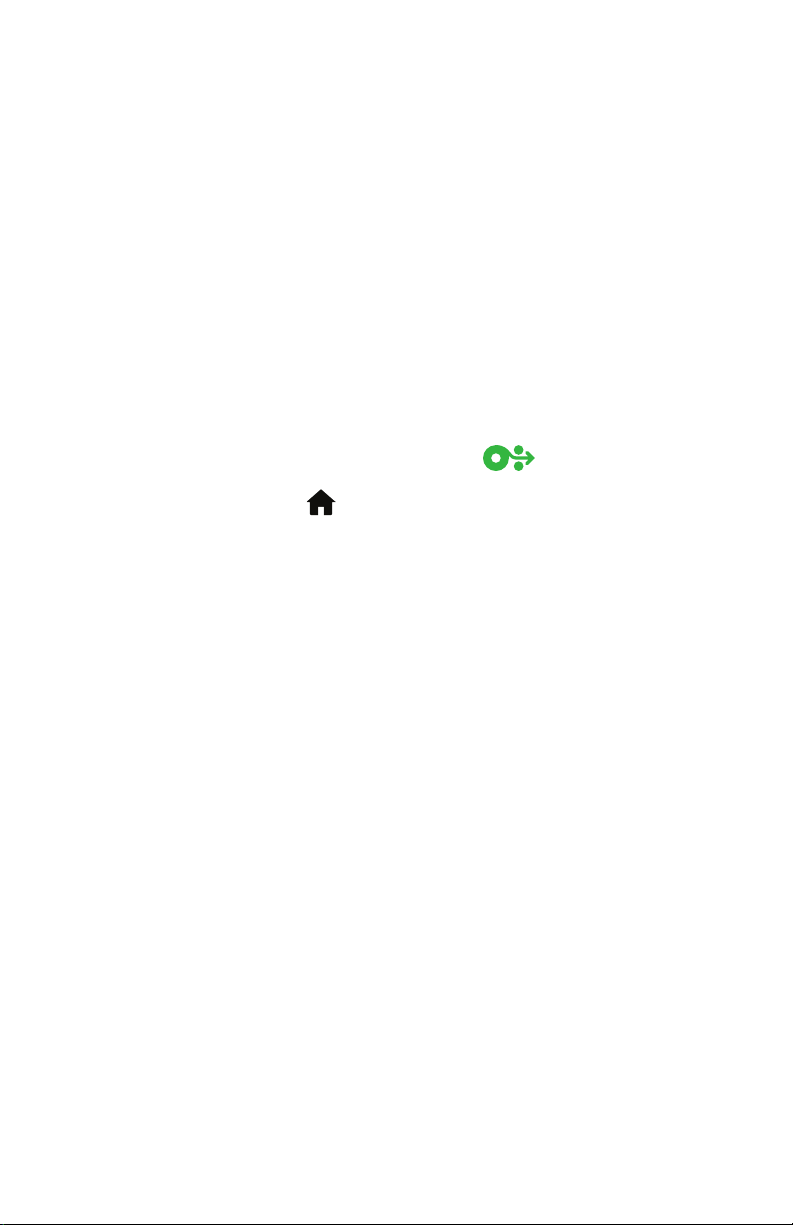
RFID 校準
RFID 校準會針對您的標籤類型設定通訊參數。此程序應在印表機針
對耗材 (長度及間隙設定) 校準後完成
,
校準過程間
用 RFID 耗材的最佳設定
印表機會移動耗材、校準 RFID 的標籤位置,並決定所
。
這些設定包括程式位置、要使用的讀取/寫入功率等級。若要隨時回
復印表機的預設程式位置,請使用 rfid.tag.calibrate SGD 指令中的
「
回復」選項。
「
請勿從襯墊 (標籤背膠或
膠片」) 上移除任何標籤或貼紙。如此可
讓印表機判斷不會編碼相鄰標籤的 RFID 設定
,
變更耗材類型時
請務必執行「標籤長度校準」及「RFID 校準
若僅是更換相同耗材的空捲筒,則不需執行上述程序
開始前,請將 RFID 耗材裝入印表機並執行標籤長度校準
,
通常為標籤長度校準。RFID
。
。
。
」。
1. 按一次「送紙」按鈕以送入一張標籤
2. 按下「Home (首頁)
按下按鍵鍵盤上的
」
按鈕。瀏覽至 RFID 功能表按鈕,然後
「
OK (確定)」按鈕
。
。
3. 使用按鍵鍵盤上的「向左」和「向右」箭頭以瀏覽至「RFID
」
CALIBRATE (RFID 校準)
定)
」
按鈕
。
程序。按下按鍵鍵盤上的「OK (確
4. 印表機會慢慢送入一張標籤,同時針對您所選的 RFID 貼紙/標籤
調整位置及 RFID 讀取/寫入通訊設定。校準成功完成並在顯示器
中出現下列訊息時,印表機在某些情況下將會送入另一張標籤
。
就緒
:
5. 移除多出的耗材。耗材校準已完成,您可進行列印。
15
ZQ630 使用者指南
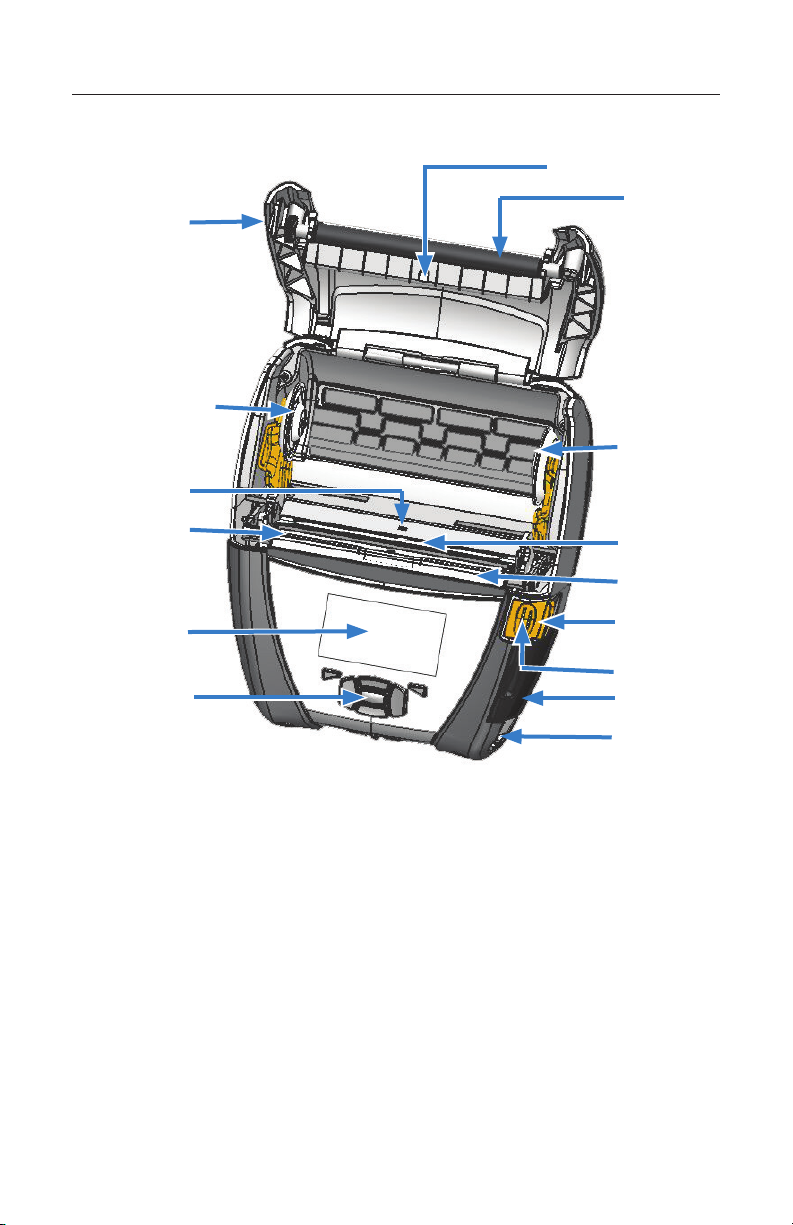
ZQ630 概述
13
5
圖 2 • 功能概述
2
1
3
3
4
11
9
1. 滾筒
2. 背面感應器
3. 耗材支撐碟片
4. 撕除桿
5. 正面感應器
6. 剝離槓桿
7. 剝離條
8. 鬆放鎖片拉桿
9. 按鍵台
10.皮帶固定柱
11. 狀態螢幕
12.印字頭
13.耗材外蓋
12
7
6
8
19
10
14. 皮帶夾
15. 電池
16. 直流電輸入
17. MAC 位址標籤
18. 底座接點
19. USB/RS-232 通訊埠
20. Print Touch (NFC) 圖示
16
ZQ630 使用者指南
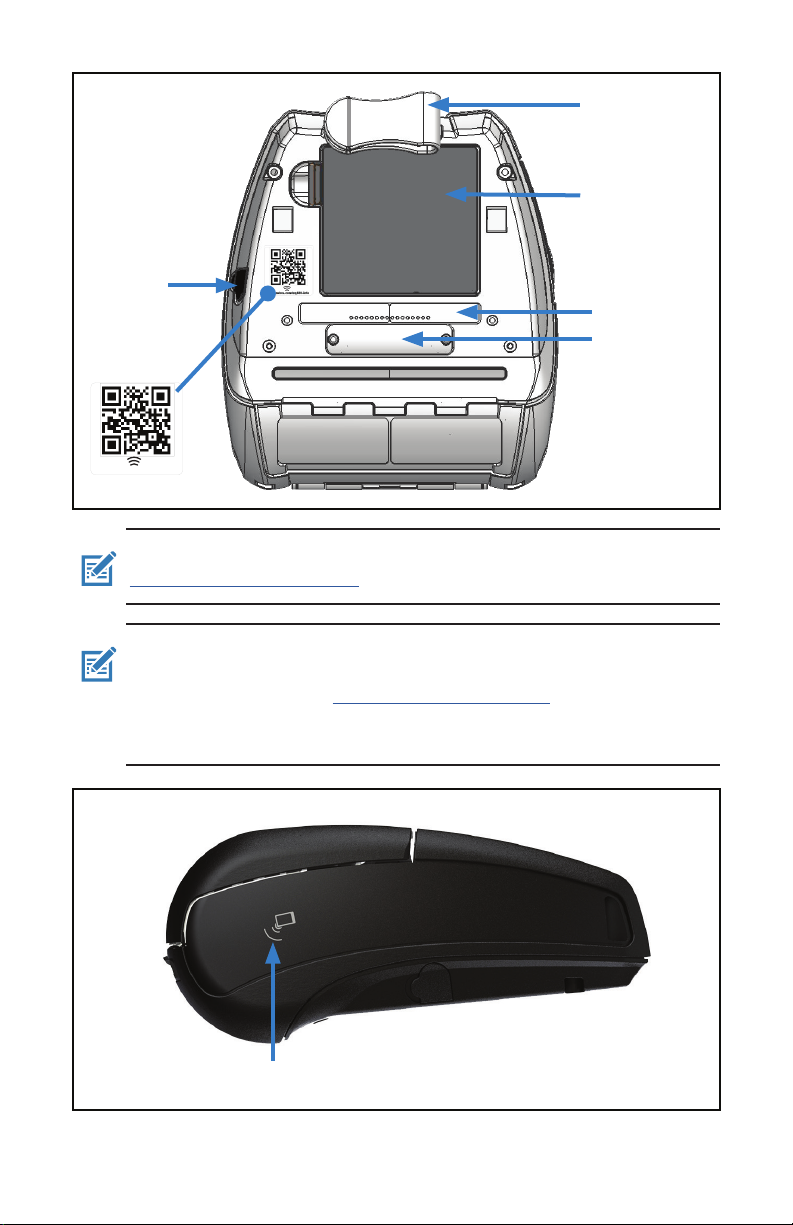
14
15
16
17
18
www.zebra.com/zq630-info
附註 • 使用智慧型手機掃描 QR 代碼即會提供
www.zebra.com/zq630-info 上的印表機特定資訊
。
附註 • 使用啟用「近距離無線通訊」(NFC) 的智慧型手機輕觸 Zebra Print
Touch™ 圖示,即可立即存取印表機特定資訊。如需有關 NFC 和 Zebra
產品的詳細資訊,請造訪 http://www.zebra.com/nfc。也可以透過 NFC
使用藍牙配對應用程式。請參閱「Zebra 多重平台軟體開發套件」(Zebra
Multi-platform SDK) 以取得詳細資訊
。
20
17
ZQ630 使用者指南

準備列印
電池
安裝/移除電池與電池絕緣膠帶
重要 • 電池運送時為睡眠模式,以在初次使用前的存放期間保持最大電力
。
插入交流配接器 (請參閱第 22 頁) ,或將電池插入 1 槽電池充電器 (請
參閱第 25 頁) 或 3 槽電池充電器 (請參閱第 26 頁),在首次使用之前
先喚醒它。
移除電池
1. 如果印表機底部有皮帶夾,將
它旋轉來為電池提供空間,或者一
起取下
置)
。
2. 壓下電池組的閂鎖 (指出的位
。
3. 將電池組從電池凹槽中轉下
提起電池並從印表機取出
。
。
18
ZQ630 使用者指南
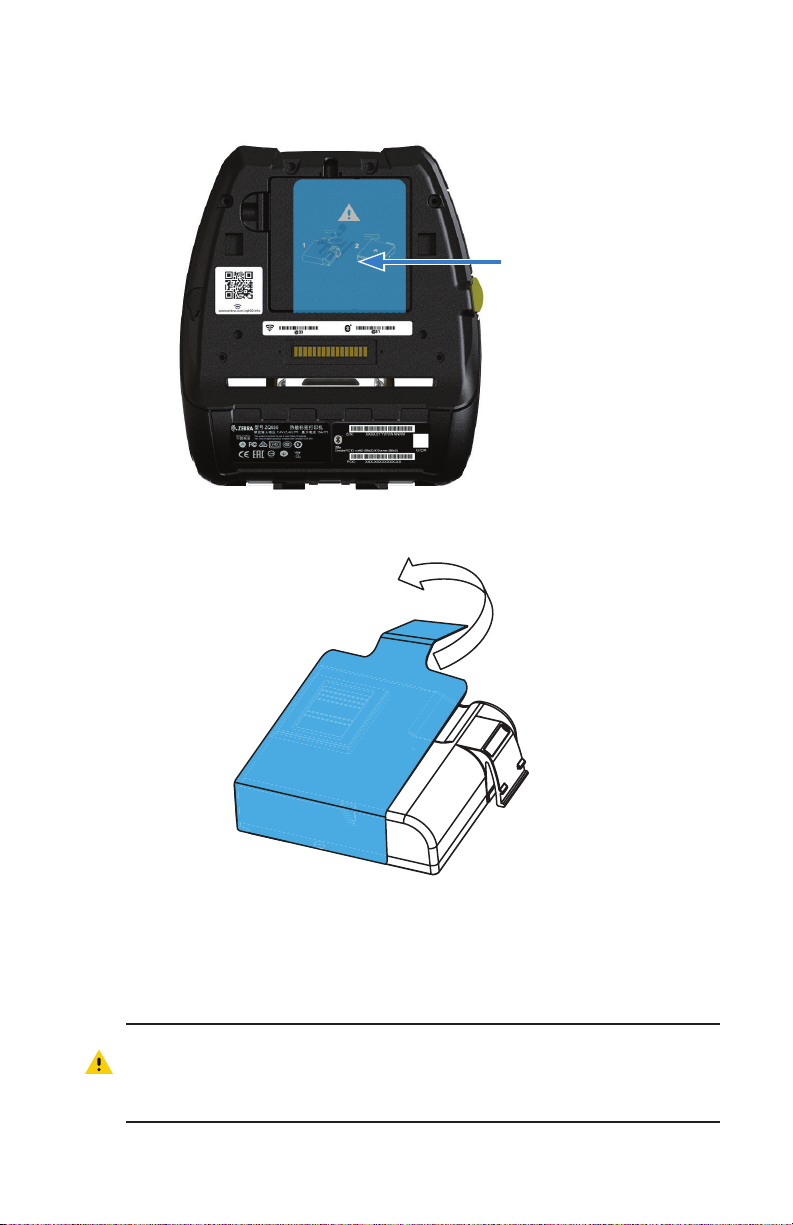
移除電池絕緣膠帶
電池絕緣膠帶
1.將電池組底部的絕緣膠帶標籤拉起
。
2.將絕緣膠帶剝離,並將其從電池組頂
端移除。移除時捨棄
。
注意 • 如果充電不當或暴露在高溫下,電池可能會爆炸、洩漏或起火
請勿拆解、擠壓、刺破、縮短外部觸點或將其置於火或水中。請只使用
Zebra 核淮的鋰電池充電器充電。
19
ZQ630 使用者指南
。
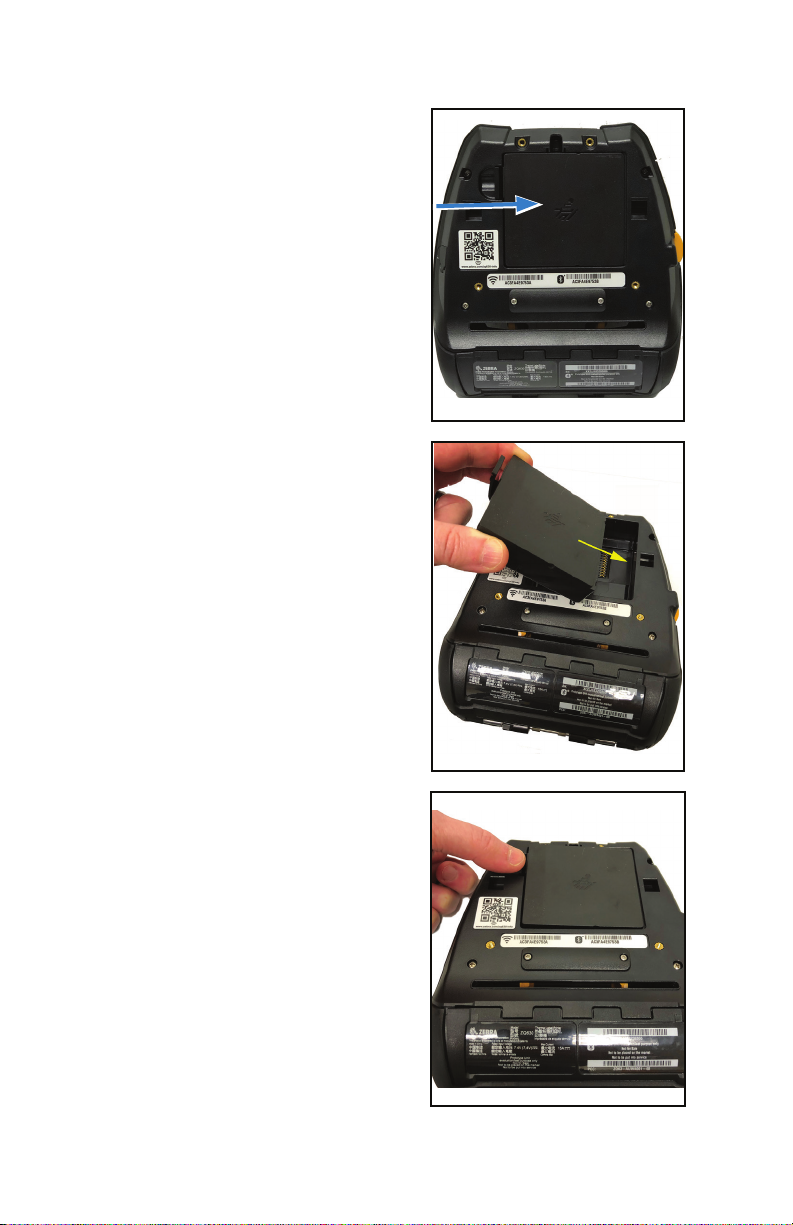
安裝電池
1. 在印表機底部找到電池盒 (指
出的位置)。
2. 旋轉帶夾 (若有) 以便存取電池
槽或者一起取下
。
3. 如圖所示將電池插入印表
機。(若方向錯誤將無法插入電池
組。)
4. 如圖所示將電池調整至定位
直到鎖入定位為止。
,
20
ZQ630 使用者指南
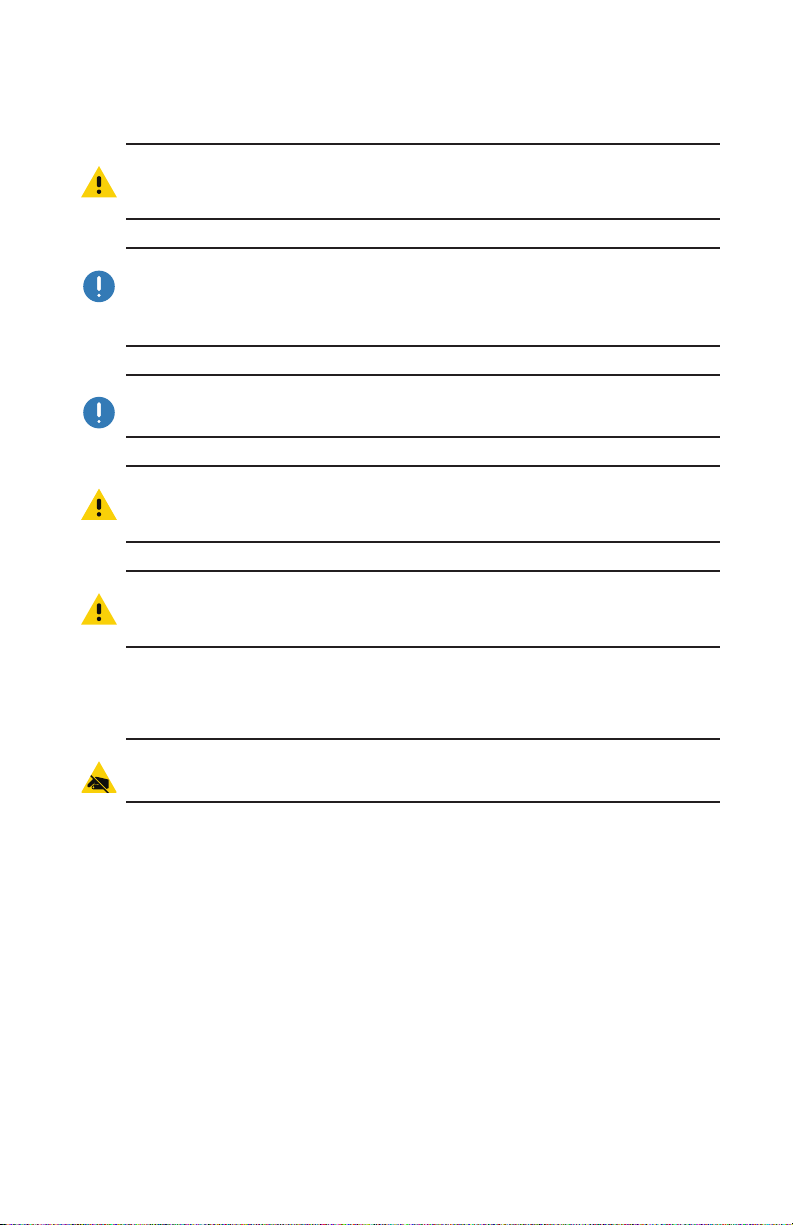
電池安全
注意 • 避免任何電池意外發生短路。讓電池接頭與導電材料接觸會造成短
路,並導致燙傷和其他傷害或者引起火災
重要 • 務必參閱每台印表機隨附的「重要安全資訊」資料表與每個電池組
隨附的「技術公告」。這些文件詳細說明使用程序,以確保在使用本印表
機時可獲得最高的可靠性和安全性
。
。
重要 • 請務必妥善處理廢棄電池。參閱附錄 E 以深入了解電池回收資訊
注意 • 如果使用未經 Zebra 特別核准的充電器為電池充電,可能會損壞電
池組或印表機,並導致保固失效
。
注意 • 請勿燃燒、拆解或造成充電器電流短路,或是將其置於超過攝氏 65o
(華氏 149o) 的地方
。
充電器安全
請勿將任何充電器放置在會有液體或金屬物體落進充電插槽的位置
。
。
21
ZQ630 使用者指南
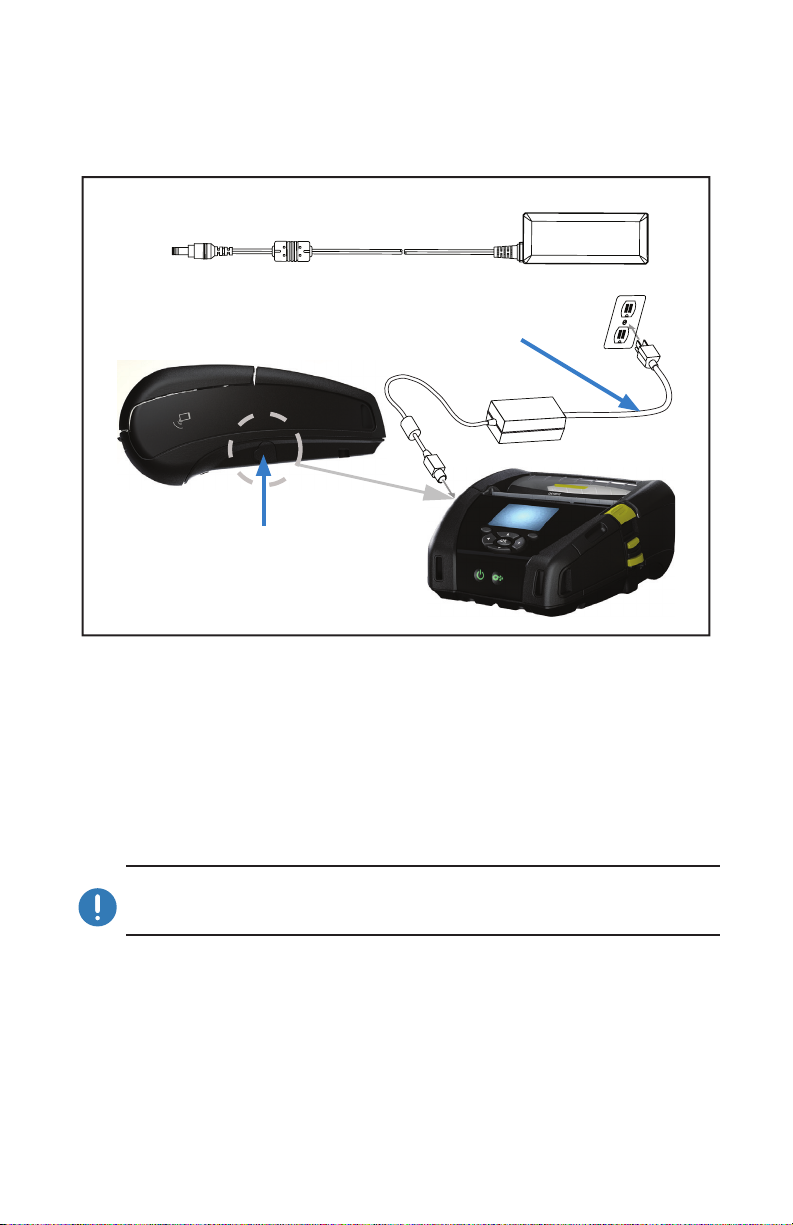
交流電源配接器 (p/n P1031365-024,配備美式 Type-A 電線)
圖 3 • 交流電源配接器充電中
交流配接器
交流電源線
(隨著地區而異)
直流電輸入
• 開啟印表機的保護蓋,露出直流輸入充電器插座
。
• 將您所在位置的適當交流電線連接至配接器,接著將電線插入交流
電插座
• 將交流配接器的圓筒型插頭插入印表機上的充電器插座
。
。
• 印表機電源將開啟並開始充電。此時印表機可保持開啟或關閉。無
論狀態為何都會繼續充電
重要 • 使用印表機時也可充電電池,但在此情況下充電時間將會增加
。
。
22
ZQ630 使用者指南

乙太網路和充電托架
乙太網路托架是延伸托架,用來搭配 ZQ630 印表機使用。托架除了
讓印表機充電外
提供與印表機之間的通訊。托架也可供置於托架上的印表機充電,並
做為補充電源
托架有兩個 LED 來顯示托架的狀態
處輸入;綠色閃爍則表示乙太網路正在活動。托架讓使用者能夠容易
地放置印表機,按一個鈕即可取下印表機。印表機放在托架上時仍維
持正常功能
LED 狀態
時仍可列印,而且使用者也能更換紙卷
LED 狀態指示燈
,
同時也有一個標準的 10/100 Mb/s 乙太網路埠
。
:
恆亮綠色表示電力從托架入口
,
也就是說,可以檢視印表機的顯示器,可以檢視充電
,
也能使用印表機控制和資料輸入選項。印表機置於托架
。
LED 狀態 燈號指示
恆亮綠色 電源開啟
綠燈閃爍 乙太網路活動
,
附註 • 將印表機放置在托架上之前,請先取下印表機底部的底座接點蓋
附註 • 用 Zebra 清潔筆去除標籤殘留的污漬
。
。
23
ZQ630 使用者指南
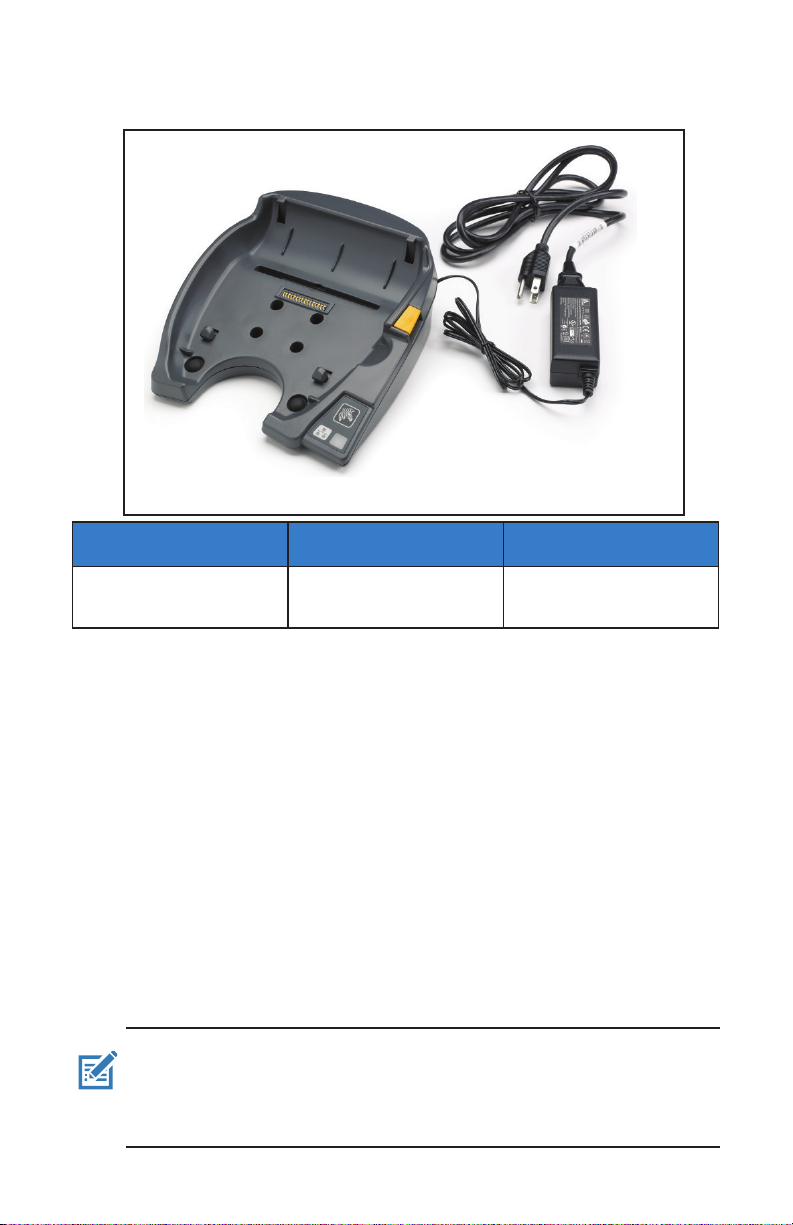
圖 4 • 乙太網路托架
高度 寬度 長度
66.2 公釐 (2.6 英吋) 200.6 公釐 (7.89 英吋) 219.61 公釐 (8.64 英吋)
托架與印表機操作
• ZQ630 印表機放置在托架上時即會充電
。
• 將印表機放置在托架上時即會自動開啟印表機的電源,以確保印表
機可從遠端進行管理
。
• 當印表機偵測到從托架輸入的電力以及有乙太網路的連結時,會自
動連上乙太網路
。
• 當乙太網路連結作用中時,就會關閉 802.11ac 無線電。如果乙太
網路連結不再有活動,就會重新開啟介面
。
• 對於有藍牙無線電波的印表機,這個介面在印表機置於托架時將會
保持在可用狀態
• 印表機置於托架時,序列埠和 USB 埠將會保持在可用狀態
。
。
• 印表機置於托架時,不可使用印表機上的直流電源輸入插座連接
器。直流電源輸入插座連接器應直接插進托架中
。
附註 • 印表機提供過電壓保護,因此在直流電源插座接上 0-36V 的電壓時
不會發生損壞
少火災危害
。
。
若接上超過 36V 的電壓,直流電線保險絲將永久開啟以減
。
只在使用 Zebra 交流配接器接上 12 VDC 時,電池才會充電
24
ZQ630 使用者指南
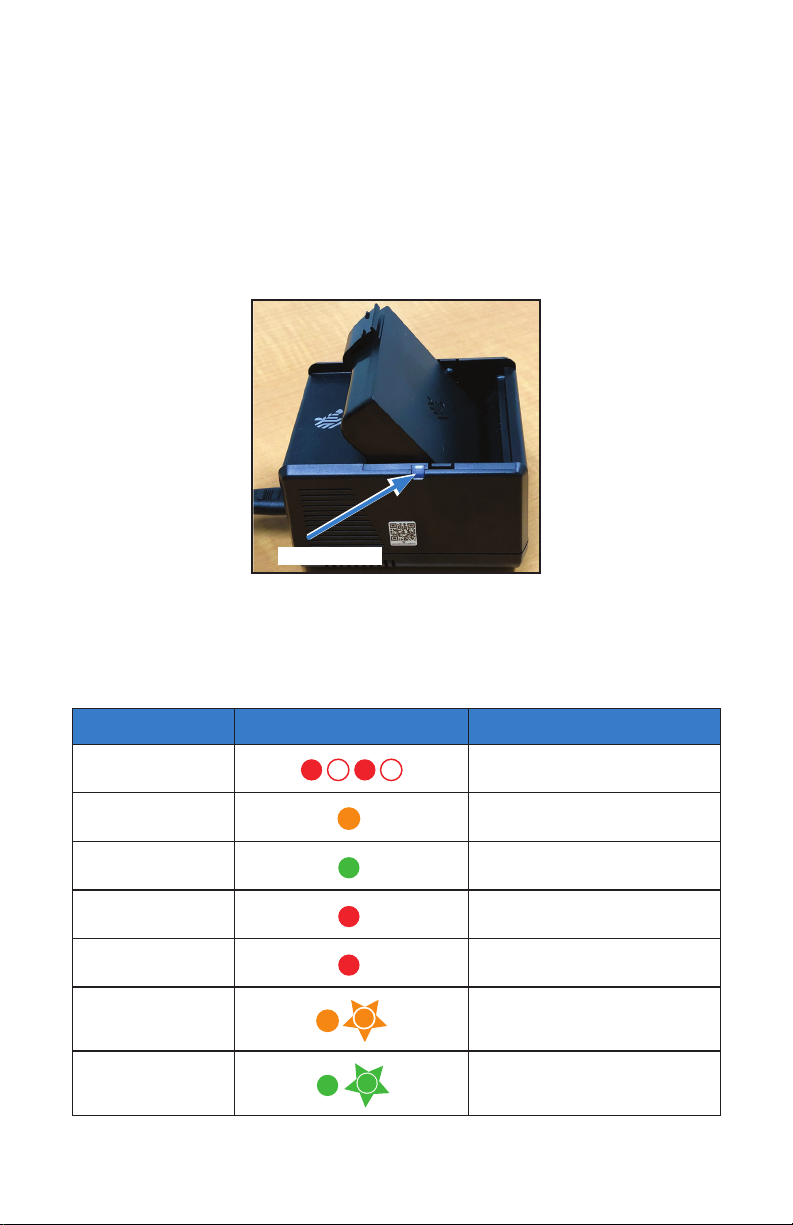
1 槽電池充電器
Fast blinking red
Fast blinking red
Solid amber
Fast blinking red
Solid amber
Solid green
Fast blinking red
Solid amber
Solid green
Solid red
Fast blinking red
Solid amber
Solid green
Solid red
Fast blinking red
Solid amber
Solid green
Solid red
Solid red
Alternates between solid and
bright bursts of amber
Fast blinking red
Solid amber
Solid green
Solid red
Solid red
Alternates between solid and
bright bursts of amber
Alternates between solid and
bright bursts of green
(p/n SAC-MPP-1BCHGUS1-01SA,配備美式 Type-A 電線)
使用案例:家庭辦公室/小型企業
1 槽電池充電器能為使用者提供單一、備用的電池充電解決方案。類
似於 3 槽電池充電器,單槽充電器可在六 (6) 小時內將 4 芯電池完全
充電。
圖 5 • 1 槽電池充電器
LED 指示燈
充電狀態指示燈
3 槽和 1 槽電池充電器都是使用每個槽旁邊的綠色、紅色或琥珀色
LED 指示燈來指示充電狀態,詳細資料如下所示
。
模式 充電指示 說明
充電故障
充電中 (健康)
充電完成 (健康)
充電中 (不健康)
充電完成 (不健
康)
最佳電池 (充電
中)
最佳電池 (充電
完成)
ZQ630 使用者指南
25
交替顯示恆亮及亮閃琥珀色
交替顯示恆亮及亮閃綠色
快速閃爍紅色
恆亮琥珀色
恆亮綠色
恆亮紅色
恆亮紅色

3 槽電池充電器
(p/n SAC-MPP-3BCHGUS1-01) 兩個 3 槽電池充電器 (p/n SACMPP-6BCHUS1-01),配備美式 Type-A 電線
使用案例:結算室
3 槽電池充電器是一組充電系統,用來與 ZQ630 印表機所使用的 2
芯鋰電池搭配。3 槽充電器可以在六 (6) 小時內同時將三個 4 芯電池
完全充電。它可用來作為獨立充電器,或固定在 5 槽分享托架上。
圖 6 • 3 槽電池充電器
附註 • 如需 1 槽和 3 槽電池充電器和 3 槽雙電池組充電器的詳細資訊,請
參閱 P1096323-101、P1096767-101 和 P1097966-101 快速入門指南,網
址為:https://www.zebra.com/us/en/support-downloads.html
在 ZQ630 印表機中裝入耗材
您可以下列兩種模式來操作 ZQ630 印表機:撕取或剝離。撕取模
式讓您可以在每個標籤 (或一排標籤) 印出後撕下來。如果是剝離模
式,印出時標籤的附著材料即會從標籤剝離下來。批次列印時,在您
移除這個標籤之後,機器就會印出下一個標籤
裝入耗材程序
1. 打開印表機 (請參閱 圖 7)
。
• 如下方的「1」所示,按下印表機側邊的耗材外蓋按鈕。耗材外蓋
將自動開啟
。
• 如「2」所示向後旋轉耗材外蓋,露出耗材盒及可調整耗材支撐
架。
26
ZQ630 使用者指南
。

圖 7 • 打開印表機
1
2. 將耗材支撐架拉開。在支撐架之間插入耗材捲 (如所示方向),並
讓支撐架固定耗材位置。支撐架將自行調整以配合耗材寬度,耗
材捲應可在支撐架上自由旋轉。
圖 8 • 裝入耗材
27
ZQ630 使用者指南
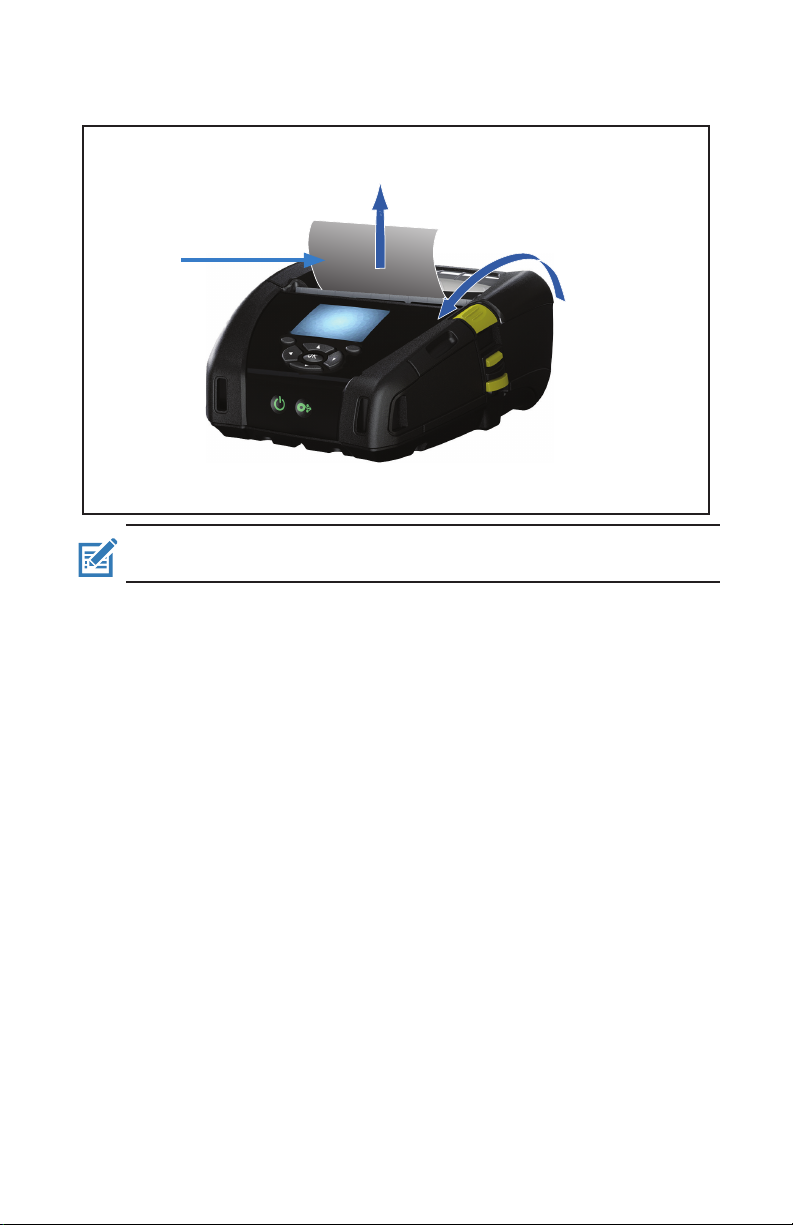
3. 如果您打算以撕取模式使用此印表機,請依照下圖所示的方式關
上耗材外蓋
。
從印表機中抽出
。
紙張
附註 • 如需透過 Set-Get-Do (SGD) 變更設定以調整耗材送紙長度的資訊
請參閱《Programming Guide (程式指南)》(P1012728-010)
4
關閉紙卷蓋
。
,
28
ZQ630 使用者指南

在剝離模式中裝入耗材
• 如果您打算以剝離模式使用此台印表機,請先從紙卷撕下幾枚標
籤,然後依照之前的說明將紙卷裝入印表機
。
• 壓下鬆放鎖片拉桿以開啟耗材外蓋並且裝入耗材,如 圖 9 中所
。
示
• 關閉耗材外蓋,如圖 9 中的 (1) 所示。
• 將剝離槓桿往前推 (2),並且將它固定以放開剝離條進入「向上
的位置 (3)。
• 紙張將從剝離條和滾筒之間送出
圖 9 • 啟動剝離條
。
4
」
• 將印表機的開關打開。如果印表機已經開機,按下機器正面的送紙
按鈕。如果是列印標籤,印表機會送紙至下一個標籤。如果您用記
錄紙列印,印表機將會送進短的條狀紙
。
如欲鬆開剝離條,請按下剝離槓桿上的按鈕,然後將剝離按鈕往下
壓,以將它固定在原來的位置
。
操作員控制項目
ZQ630 印表機的設備包括一個按鍵控制台以及彩色的 LCD 圖形使用
者介面。標準控制台請參閱圖 10 的說明。LCD 介面能讓多項印表機
功能容易顯示並進行選擇,詳細說明請見下文
29
ZQ630 使用者指南
。

標準控制台
標準控制台有多個控制按鈕和兩個多功能指示燈
。
• 電源按鈕 (圖 10) 可開關印表機。它也可以讓印表機進入「睡眠模
」
以及從睡眠喚醒
式
。
• 耗材送紙按鈕 (圖 10) 會將耗材送出某個長度的距離,具體長度取
決於所用的耗材類型。標籤紙會出紙到下一個間隙或條狀感應標
記。記錄紙 (普通紙) 出紙的長度由印表機本身的軟體決定
。
• 四向式操控鈕 (圖 12) 可讓使用者在 LCD 使用者空間上顯示的功
能之間上下左右移動。(操控鈕不適用於狀態列和操控列。)
• 「確認」按鈕讓使用者可以選取在 LCD 介面上反白顯示的欲使用
功能,並以「OK (確定)」表示
。
• 兩個軟體定義的功能鍵 (圖 12) 讓使用者可以選取操控列上列出的
。
功能
圖 10 • 控制面板
電源按鈕
按下即可開啟機體
。
鐘
按 3 秒以關機
。
。
啟動時間約為 20 秒
送紙按鈕
按一下以前進一個空白標籤的距離
或是軟體決定的紀錄紙長度
。
正常開機 LED 行為
1. 按下「電源」(開/關) 按鈕以開啟印表機。
2. 放開「電源」按鈕時,電源環會在印表機開機時閃爍。
3. 完成開機程序時,電源環會停止閃爍並維持恆亮。電源環的顏色
會依充電狀態而定
。
睡眠模式 LED 行為
1. 按住「電源按鈕」少於三 (3) 秒,印表機將進入「睡眠模式
2. 在睡眠模式過程中
,「
電源」LED 會以綠色、琥珀色或紅色慢速
振動,依印表機是否充電成功而定。
30
ZQ630 使用者指南
,
」。
